Cuando las páginas web no se cargan rápidamente y su PC tarda mucho en iniciarse, lo primero que hace la mayoría de la gente es comprar una PC nueva. No seas uno de ellos: usa estos consejos para acelerar tu vieja computadora portátil.
La verdad es que, en el tiempo que le lleva investigar y comprar una computadora portátil nueva, podría acelerar fácilmente la anterior. Desinstalar programas que no está usando y bloquear programas al inicio realmente puede acelerar las cosas. El uso de las utilidades de su vieja computadora portátil para eliminar archivos antiguos también ayuda. Limpiar Windows e instalarlo de nuevo es la mejor manera de acelerar su vieja computadora portátil. Windows 8 y Windows 10 tienen utilidades integradas que hacen que ese proceso sea sencillo.
También hay actualizaciones de hardware que puede utilizar para acelerar su computadora portátil. Las computadoras portátiles más antiguas le permiten agregar discos duros y RAM más rápidos. El rendimiento de su computadora portátil depende en gran medida de ambas cosas.
A continuación, le indicamos cómo acelerar su vieja computadora portátil.
Limpiar archivos antiguos
Windows funciona mejor cuando hay suficiente espacio en su disco duro para almacenar en caché los archivos que usa con frecuencia. La hibernación, el estado en el que entra su PC cuando cierra la tapa, también requiere grandes cantidades de almacenamiento gratuito.
Su búsqueda para acelerar su vieja computadora portátil comienza con sus archivos. Incluso durante unos meses, se acumularán muchos archivos en su carpeta de descargas y en otros lugares de su PC. Estos archivos en sí mismos no son dañinos, pero cuanto más espacio ocupan, más cerca estás de quedarte sin almacenamiento.
Revise sus archivos y observe qué ocupa más espacio. En Windows 10, escriba Almacenamiento en el cuadro de búsqueda en la esquina inferior izquierda de la pantalla. los Sentido de almacenamiento La utilidad elimina automáticamente los archivos que no necesita. Enciende esto.
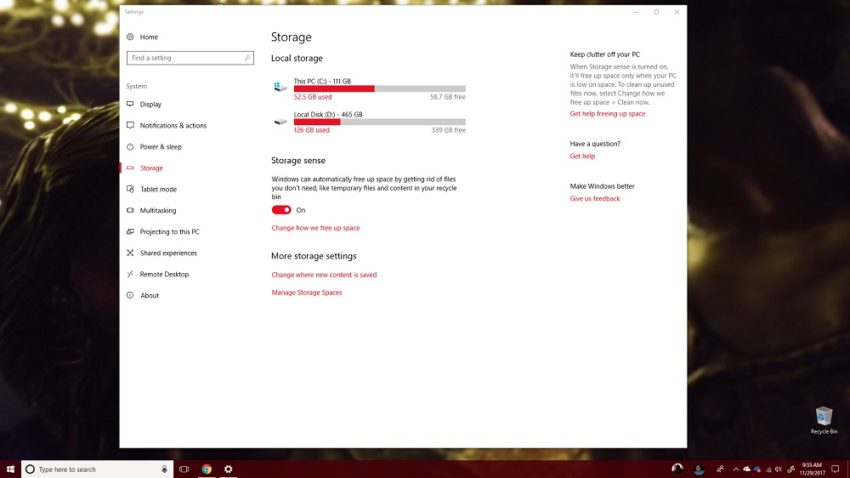
Haga clic en su disco para ver un desglose de lo que ocupa más espacio en su PC. Utilice este desglose para decidir qué archivos eliminar.
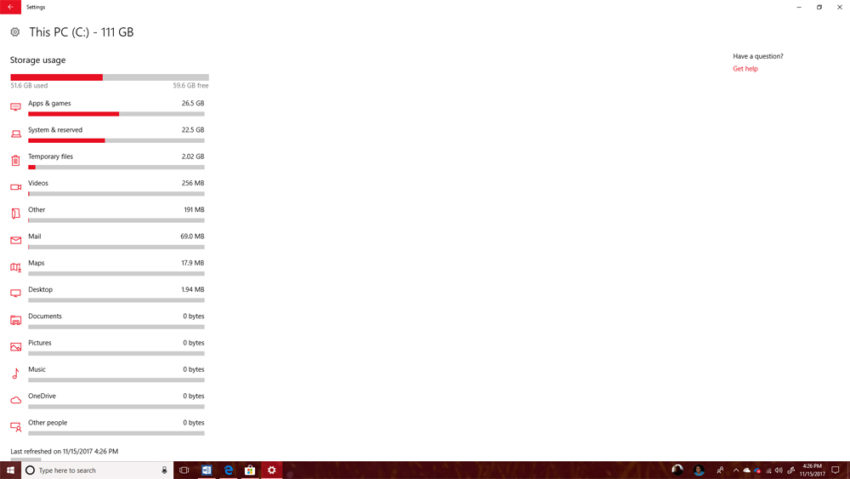
Leer: Cómo liberar espacio en Windows 10
No existe la utilidad Storage Space en Windows 8. En su lugar, debe buscar en su PC archivos que no necesita. Puede verificar cuánto espacio de almacenamiento libre le queda abriendo el área Mi PC y mirando el medidor de almacenamiento de su disco duro.
Agregue más almacenamiento o almacenamiento más rápido
Si todos los archivos que quedan en su PC son esenciales, considere agregar más espacio de almacenamiento a su PC. Algunas computadoras portátiles le permiten cambiar sus discos duros internos por modelos más rápidos con más espacio. Agregue una unidad de estado sólido. Las PC con SSD se inician en segundos, no en minutos, y mover archivos lleva menos tiempo que en un disco duro mecánico.
Los servicios tecnológicos, como Geek Squad de Best Buy y Easy Tech de Staples, pueden indicarle si es posible actualizar a un SSD. También transferirán sus archivos y Windows a la nueva unidad. Geek Squad cobra $ 39,99 por la instalación del hardware y $ 99,99 por la transferencia de archivos. Un SSD Samsung 850 EVO con 500GB de almacenamiento cuesta $ 159.99 en el minorista. Eso es $ 300 en actualizaciones y tarifas antes de impuestos.

Algunas computadoras portátiles son demasiado delgadas para intercambiar sus discos duros. En estas PC, agregar almacenamiento extraíble es su mejor opción. Busque una ranura para tarjetas SD o microSD en su PC. Si tiene una, compre una tarjeta de almacenamiento espaciosa para dejarla dentro y traslade allí sus archivos no esenciales. Tengo que ser móvil guiar a Mover su música, video e imágenes a una SD en Windows 8.1 lo guía para mover sus archivos y hacerlos fáciles de encontrar en Windows. Este truco también funciona en Windows 10. Utilice el desglose de Best Surface Pro 4 MicroSD Cards para encontrar una excelente tarjeta SD para su dispositivo.
Los servicios de almacenamiento en la nube son su última opción para acelerar su vieja computadora portátil agregando más espacio. Windows 10 y Windows 8 tienen soporte integrado para el servicio de almacenamiento OneDrive de Microsoft. Si mueve su música o fotos a OneDrive, puede dejarlas allí y eliminar las versiones en su PC. La aplicación Música y Fotos de Windows 10 busca archivos OneDrive automáticamente.
Leer: ¿Vale la pena usar Microsoft OneDrive?
Agregue más RAM para acelerar su computadora portátil
En el corazón de cada PC hay tres piezas de hardware: un disco duro, un procesador y RAM. Ya hemos hablado de los discos duros y no puede reemplazar el procesador de su computadora portátil. Puede agregar más RAM. Con más RAM, cambiar entre aplicaciones y realizar múltiples tareas se vuelve más fácil.
Todas las computadoras portátiles no le permiten actualizar su RAM, pero muchas lo hacen. Al igual que con los discos duros, consulte su manual para saber si es posible agregar más RAM a su computadora portátil. Pregunte sobre una actualización de RAM en un servicio de banco de tecnología si nunca antes ha hecho algo como esto. Es difícil predecir cuánto le costará una actualización de RAM. Diferentes computadoras portátiles toman diferente RAM.
Desinstalar programas
Cada programa que instale desde Internet, sin importar lo que haga, puede costarle rendimiento. Por lo tanto, si desea acelerar su vieja computadora portátil, elimine de manera agresiva los programas que no está utilizando.
Cómo quitar programas en Windows 10 lo guía a través de la eliminación de utilidades que descargó fuera de Microsoft Store. Aprenda a eliminar aplicaciones y programas con este Cómo eliminar aplicaciones en Windows 8.1 recorrido.
Bloquear programas al inicio
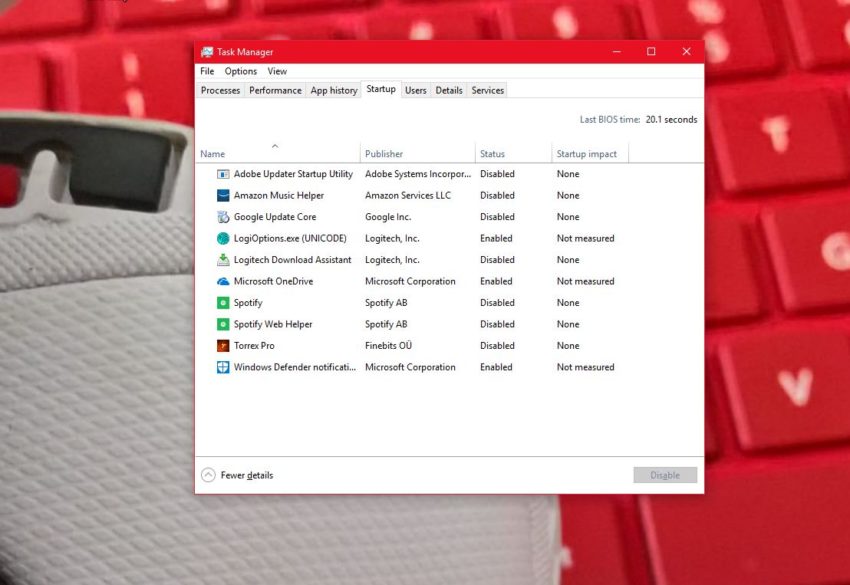
Cada vez que se inicia su PC, los programas comienzan con él. En PC realmente rápidas, esto no es un gran problema, pero muchos de ellos pueden hacer que una PC lenta se sienta aún más lenta. Para acelerar su vieja computadora portátil, limite los programas que se inician en el momento en que enciende su PC.
En Windows 10, escriba Puesta en marcha en el cuadro de búsqueda en la esquina inferior izquierda de la pantalla. Deshabilite cualquier aplicación o programa que no sea esencial. Las aplicaciones de medios, como iTunes y Spotify, tienden a agregarse al inicio sin que usted lo sepa.
Resetea tu PC

Cuando nada más funciona, es hora de restablecer su PC a la configuración de fábrica. Windows eliminará su instalación existente y se reinstalará.
Lo fácil que sea para usted un reinicio depende del almacenamiento de su computadora portátil. Debe crear una unidad de restauración para computadoras portátiles realmente económicas o pedir una a la empresa que fabricó su PC. Consulte el manual que vino con su computadora portátil para aprender cómo hacerlo. Los portátiles de gama media y alta tienen un botón. Utilizar Cómo reiniciar tu PC con Windows 10 de Gotta Be Mobile guía para restablecer una computadora portátil con Windows 10. Cómo restablecer su computadora portátil, computadora de escritorio o tableta con Windows 8 lo guía para que las PC con Windows 8.1 vuelvan a tener una instalación nueva de Windows.
Realice una copia de seguridad de sus archivos si planea acelerar su vieja computadora portátil con un reinicio. Windows 10 y Windows 8 solo guardarán sus archivos si queda suficiente espacio de almacenamiento libre en el interior para hacerlo. De lo contrario, los eliminará a todos.
Leer: Cómo hacer una copia de seguridad completa de su PC con Windows 10 y Windows 8.1
5 mejores computadoras portátiles con Windows 10 por menos de $ 500 en 2018
